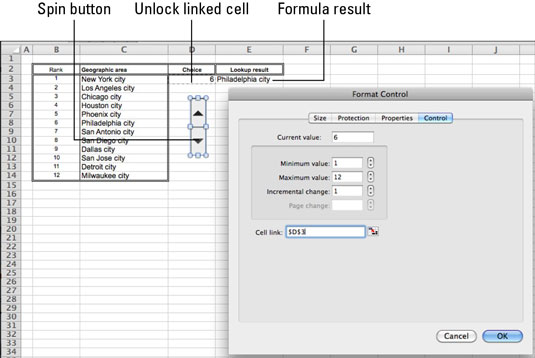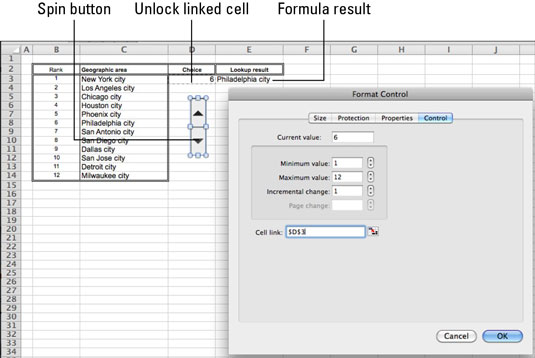En Excel 2011 para Mac, el control del botón de giro es similar al control de la barra de desplazamiento, pero siempre es vertical. Puede hacerlo alto y delgado si hay poco espacio. El botón Girar, también conocido como control giratorio, no tiene barra de desplazamiento. Este control funciona bien para listas grandes. Tiene dos botones que, cuando se hace clic, aumentan o disminuyen el valor numérico en la celda vinculada.
Para colocar un control giratorio en una hoja de cálculo en Excel 2011 para Mac, siga estos pasos:
Mientras su formulario no esté protegido, haga clic en el control del botón Girar en la pestaña Desarrollador de la cinta.
Arrastre diagonalmente y luego suelte el mouse.
Un control de dos botones aparece como seleccionado en su hoja de trabajo.
Haga clic con el botón derecho en el nuevo control giratorio y elija Formato de control en el menú emergente.
Aparece el cuadro de diálogo Control de formato.
En la pestaña Control del cuadro de diálogo Control de formato, establezca un enlace de celda haciendo clic en el campo Enlace de celda vacío y luego haciendo clic en una celda de cualquier hoja de trabajo.
La celda vinculada se indica en el campo Enlace de celda del cuadro de diálogo.
En la pestaña Control del cuadro de diálogo Control de formato, use controles giratorios (¡como el que está haciendo!) Para ajustar la siguiente configuración para que coincida con su fuente de datos:
-
(Opcional) Valor actual: establezca un valor predeterminado. Si el usuario del formulario ha cambiado el valor predeterminado, muestra el valor actual de la ruleta cuando muestra el cuadro de diálogo Control de formato.
-
Valor mínimo: el número más bajo en la celda vinculada cuando se hace clic repetidamente en el botón inferior de la ruleta.
-
Valor máximo: el número más alto en la celda vinculada cuando se hace clic repetidamente en el botón superior de la ruleta.
-
Cambio incremental: el número incremental de cuánto aumenta o disminuye el valor de la celda vinculada cuando se hace clic en un botón giratorio.
Haga clic en Aceptar para cerrar el cuadro de diálogo Control de formato.
Desbloquea la celda vinculada de un control de formulario. Un control de formulario no funcionará cuando proteja la hoja de trabajo a menos que desbloquee su celda vinculada.